Wie kann man alle E-Mails, einschließlich der gelöschten Elemente, in Outlook suchen?
Standardmäßig werden die gelöschten Elemente bei der Suche in Outlook nicht einbezogen. Wenn Sie eine E-Mail gelöscht haben und sich schließlich daran erinnern, dass es etwas in der E-Mail gibt, das Sie als Referenz oder für andere Zwecke benötigen, und Sie diese E-Mail einfach finden möchten, ohne manuell in den Ordner Gelöschte Elemente zu gehen, was würden Sie tun? Tatsächlich bietet Outlook Ihnen eine Funktion zur automatischen Suche in allen Ordnern, einschließlich der E-Mails im Ordner Gelöschte Elemente in jeder Datendatei. Bitte folgen Sie dem folgenden Tutorial.
Suchen Sie alle E-Mails, einschließlich der gelöschten Elemente, in Outlook 2010 und 2013.
Suchen Sie alle E-Mails, einschließlich der gelöschten Elemente, in Outlook 2007.
- Steigern Sie Ihre E-Mail-Produktivität mit KI-Technologie, die es Ihnen ermöglicht, schnell auf E-Mails zu antworten, neue zu verfassen, Nachrichten zu übersetzen und vieles mehr.
- Automatisieren Sie das Versenden von E-Mails mit Automatische CC/BCC, Automatische Weiterleitung nach Regeln; senden Sie Automatische Antworten (Abwesend) ohne einen Exchange-Server zu benötigen...
- Erhalten Sie Erinnerungen wie Hinweis beim Antworten auf eine E-Mail, bei der ich im BCC-Feld stehe, wenn Sie auf 'Allen antworten' klicken, während Sie in der BCC-Liste sind, und Erinnerung bei fehlenden Anhängen für vergessene Anhänge...
- Steigern Sie die E-Mail-Effizienz mit Antwort (Allen) mit Anhängen, Automatisches Hinzufügen von Begrüßung oder Datum & Uhrzeit in Signatur oder Betreff, Antworten auf mehrere E-Mails...
- Optimieren Sie das E-Mail-Versenden mit E-Mail zurückrufen, Anhangswerkzeuge (Anhänge komprimieren, Automatisch speichern), Duplikate löschen und Schnellbericht...
Suchen Sie alle E-Mails, einschließlich der gelöschten Elemente, in Outlook 2010 und 2013.
In Outlook 2010 und 2013 können Sie wie folgt vorgehen, um alle E-Mails, einschließlich der gelöschten Elemente, zu durchsuchen.
1. Klicken Sie bitte auf Datei > Optionen.
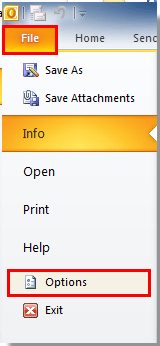
2. Im Dialogfeld Outlook-Optionen klicken Sie bitte auf Suche in der linken Leiste und gehen dann zum Abschnitt Ergebnisse, wählen Sie die Option Alle Ordner aus und aktivieren Sie das Kontrollkästchen Nachrichten aus dem Ordner Gelöschte Elemente in jeder Datendatei beim Suchen in Allen Elementen einbeziehen. Siehe Screenshot:
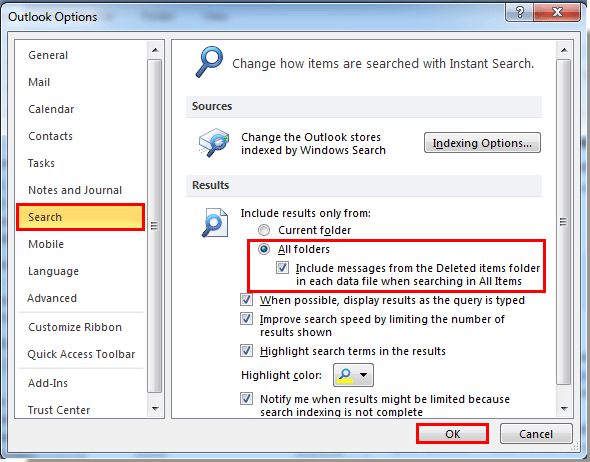
3. Klicken Sie auf die Schaltfläche OK im Dialogfeld Outlook-Optionen.
Jetzt wird beim Suchen von E-Mails in einem Outlook-Konto der Ordner Gelöschte Elemente automatisch einbezogen.
Suchen Sie alle E-Mails, einschließlich der gelöschten Elemente, in Outlook 2007.
In Outlook 2007 können Sie wie folgt vorgehen.
1. Klicken Sie bitte auf Extras > Optionen. Siehe Screenshot:
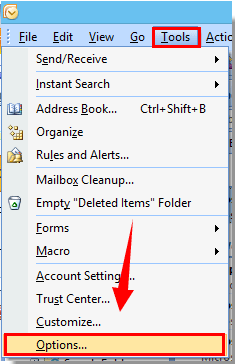
2. Im Optionsdialogfeld klicken Sie bitte auf die Schaltfläche Suchoptionen unter dem Register Einstellungen.
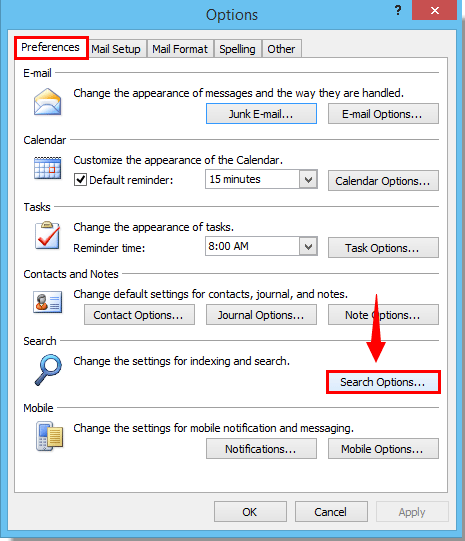
3. Aktivieren Sie im Dialogfeld Suchoptionen das Kontrollkästchen Nachrichten aus dem Ordner Gelöschte Elemente in jeder Datendatei beim Suchen in Allen Elementen einbeziehen, wählen Sie dann die Option Alle Ordner aus und klicken Sie abschließend auf die Schaltfläche OK. Siehe Screenshot:

4. Wenn Sie zurück zum Optionsdialogfeld kommen, klicken Sie bitte auf die Schaltfläche OK, um die gesamte Konfiguration abzuschließen.
Beste Office-Produktivitätstools
Eilmeldung: Kutools für Outlook veröffentlicht kostenlose Version!
Erleben Sie das brandneue Kutools für Outlook mit über100 unglaublichen Funktionen! Jetzt herunterladen!
📧 E-Mail-Automatisierung: Automatische Antwort (verfügbar für POP und IMAP)/E-Mail senden planen/Automatische CC/BCC nach Regel beim Senden von E-Mail/Automatische Weiterleitung (Erweiterte Regeln) /Begrüßung automatisch hinzufügen/E-Mails mit mehreren Empfängern automatisch in einzelne E-Mails aufteilen...
📨 E-Mail-Management: E-Mail zurückrufen/Betrugs-E-Mails nach Betreff und anderen Kriterien blockieren/Duplikate löschen/Erweiterte Suche/Ordner organisieren...
📁 Anhänge Pro:Stapel speichern/Stapel ablösen/Stapel komprimieren/Automatisch speichern/Automatisch abtrennen/Automatische Komprimierung...
🌟 Interface-Magie: 😊Mehr schöne und coole Emojis /Benachrichtigung bei wichtigen E-Mails/Outlook minimieren statt schließen...
👍 Ein-Klick-Genies: Allen mit Anhängen antworten /Anti-Phishing-E-Mails/🕘Zeitzone des Absenders anzeigen...
👩🏼🤝👩🏻 Kontakte & Kalender: Stapel Kontakt aus ausgewählten E-Mails hinzufügen/Kontaktgruppe in einzelne Gruppen aufteilen/Geburtstagserinnerung entfernen...
Verwenden Sie Kutools in Ihrer bevorzugten Sprache – unterstützt Englisch, Spanisch, Deutsch, Französisch, Chinesisch und über40 weitere!


🚀 Ein-Klick-Download — alle Office-Add-Ins verfügbar
Dringend empfohlen: Kutools für Office (5-in-1)
Mit einem Klick laden Sie fünf Installationsprogramme gleichzeitig herunter — Kutools für Excel, Outlook, Word, PowerPoint und Office Tab Pro. Jetzt herunterladen!
- ✅ Ein-Klick-Komfort: Laden Sie alle fünf Installationspakete in nur einem Schritt herunter.
- 🚀 Für jede Office-Aufgabe bereit: Installieren Sie die benötigten Add-Ins genau dann, wenn Sie sie brauchen.
- 🧰 Enthalten: Kutools für Excel / Kutools für Outlook / Kutools für Word / Office Tab Pro / Kutools für PowerPoint